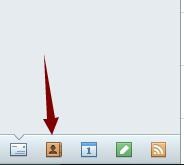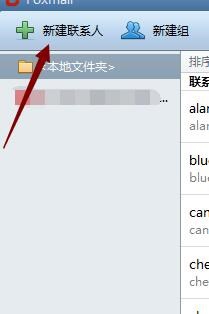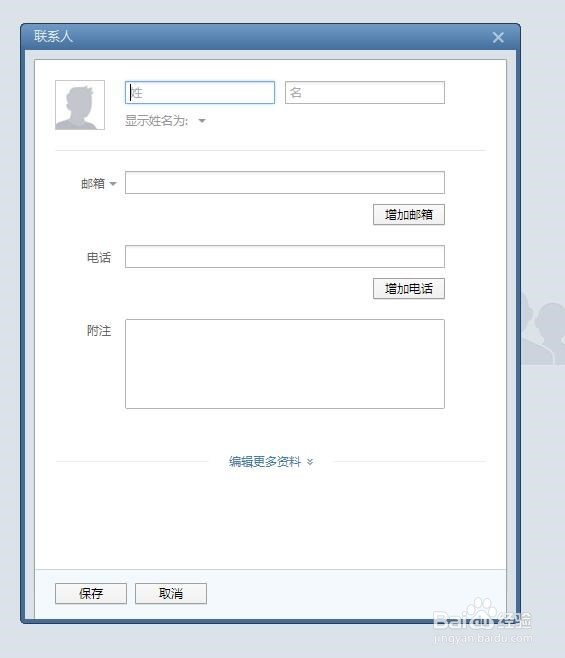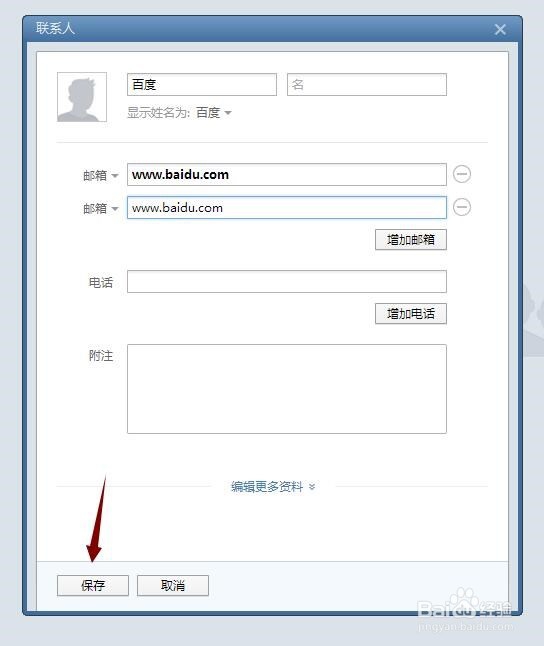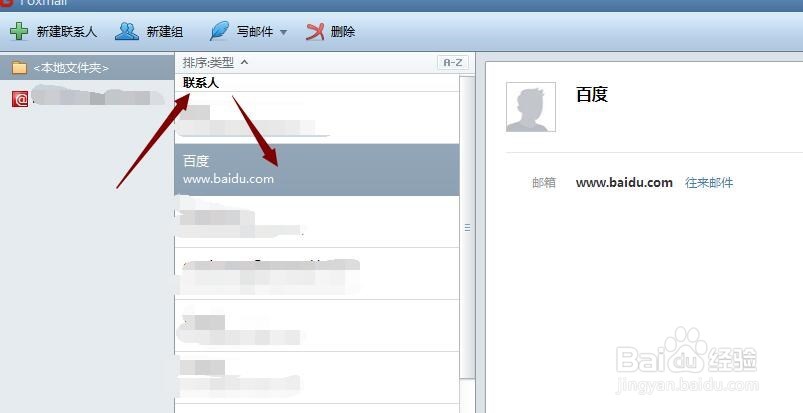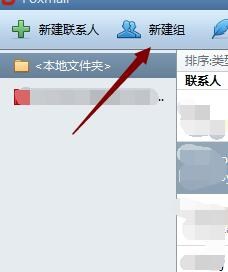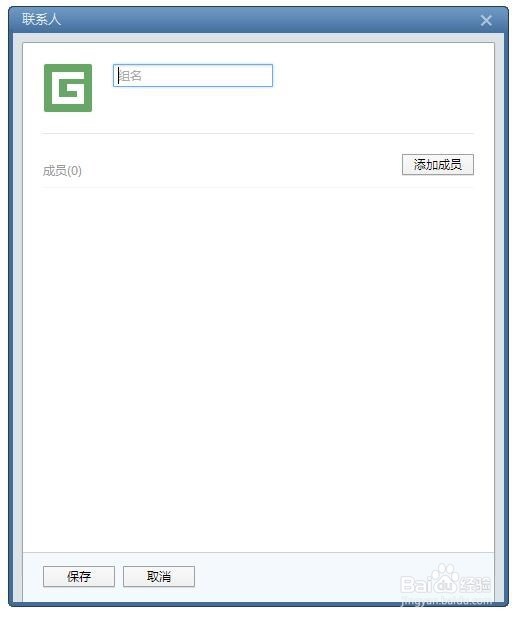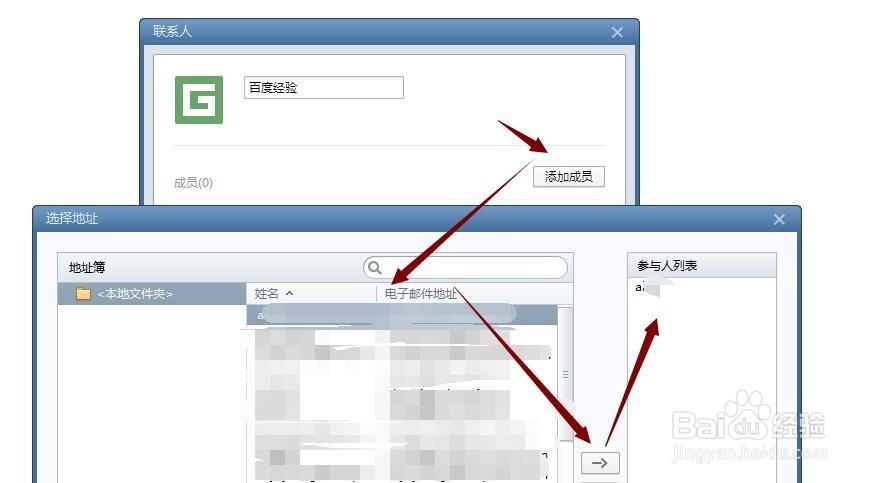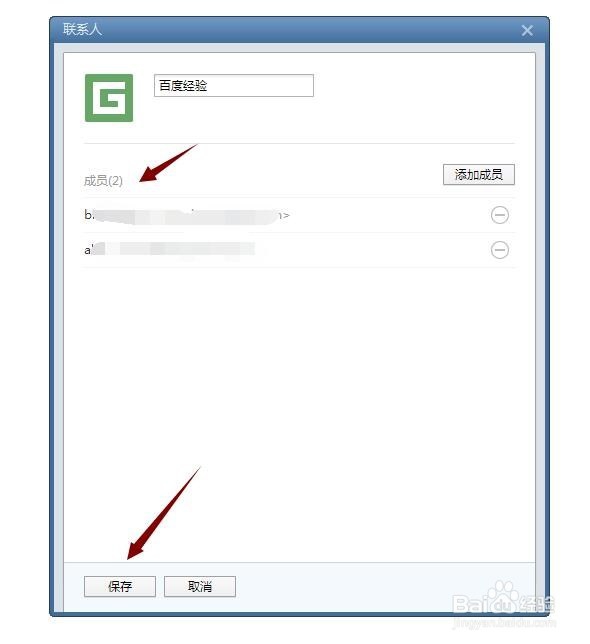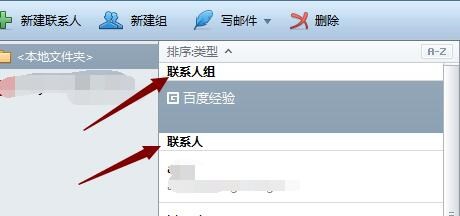foxmail邮箱怎么添加新建联系人和群组联系人
1、首先打开邮箱,看到主页,然后在最下面有一个小人标志,就是联系人的意思
2、打开小人标志,在最上面,可以看到新建联系人,然后点击进入
3、进入新建联系人之后,会跳出这个新建框,把联系人姓名和邮箱编辑后,左下角保存
4、完成以上步骤之后,就可以在联系人这里看到你刚刚新建的联系人,发邮件的时候,只要输入这个人的名字就会自动跳出他的邮箱来,非常方便
5、新建组群联系人在新建联系人的旁边有一个 新建组,点击打开,会跳出一个编辑框,如下图
6、然后先帮组群起一个名字,然后点击 添加成员,会跳出所有联系人,选中一个人员——点击小箭头——会自动添加 到参与人列表,然后保存
7、设置完毕之后回到联系人页面,就可以看到你刚刚所见的群组了,新建联系人和群组都在一起可以看到的,使用方便简单,希望可以帮组到你。
声明:本网站引用、摘录或转载内容仅供网站访问者交流或参考,不代表本站立场,如存在版权或非法内容,请联系站长删除,联系邮箱:site.kefu@qq.com。
阅读量:83
阅读量:60
阅读量:54
阅读量:45
阅读量:66